
Belkin propose une gamme variée de produits WeMo, maisson dernier ajout est le commutateur WeMo Insight. Il vous permet non seulement d'allumer et d'éteindre les appareils à partir de votre smartphone, mais il surveille également l'utilisation de l'énergie et fournit une estimation de vos dépenses en connectant ce radiateur. Voici comment tirer le meilleur parti de ces informations.
APPARENTÉ, RELIÉ, CONNEXE: Comment configurer le commutateur Belkin WeMo
Tout d’abord, si vous n’avez pas encore configuré votre WeMoInsight Switch, nous avons un guide pratique qui vous guide tout au long du processus. La configuration du commutateur WeMo Insight est identique à celle du commutateur WeMo standard. La seule différence, outre la taille, réside dans le fait que le commutateur WeMo Insight peut surveiller la consommation d’énergie à partir de tout ce qui y est branché. C’est ce dont nous allons parler dans cet article.
Comment afficher les statistiques d'utilisation de Insight
Dans l'application WeMo, vous pouvez activer et désactiver leInsight Commutez comme n'importe quel produit WeMo de Belkin, mais vous remarquerez peut-être l’ajout d’une petite lumière LED virtuelle à côté du bouton d’alimentation. Parfois, ce sera jaune et d'autres fois, il sera vert.

Ce voyant indique si le courant circule dans le commutateur ou non. Quand elle est verte, elle est alimentée et quand elle est jaune, cela signifie qu’elle est inactive, mais la prise est toujours allumée.
Donc, par exemple, si vous avez un appareil de chauffage quis’allume et s’éteint automatiquement tout au long de la journée, le WeMo Insight Switch allume un voyant jaune lorsque le chauffage est en veille et un voyant vert lorsque celui-ci est allumé et chauffe activement la pièce. L'Insight Switch lui-même reste complètement sur tout le temps.
En appuyant sur le commutateur Insight dans l'application WeMo, vous obtiendrez des détails sur la consommation d'énergie de tout ce qui y est branché.

Lorsque l’appareil que vous avez branché est allumé,il indiquera combien de temps il a été allumé, surligné en vert, et l’heure à droite correspond au moment où l’appareil s’est allumé. Lorsque l’appareil est éteint, il indique à la place depuis combien de temps elle est allumée et à quelle heure il s’est passé pour la dernière fois à droite.
En dessous, vous avez «Aujourd'hui:» et «Jour moyen:" des champs. «Aujourd'hui:» indique la durée totale d'utilisation de l'appliance pour la journée, puis «Jour moyen:» indique la durée moyenne de mise sous tension de l'appliance par jour. Évidemment, cela devient plus précis à mesure que vous utilisez le commutateur Insight, vous aurez donc une meilleure idée de ce chiffre une fois que vous aurez branché un élément et que vous l’utiliserez pendant plusieurs semaines.
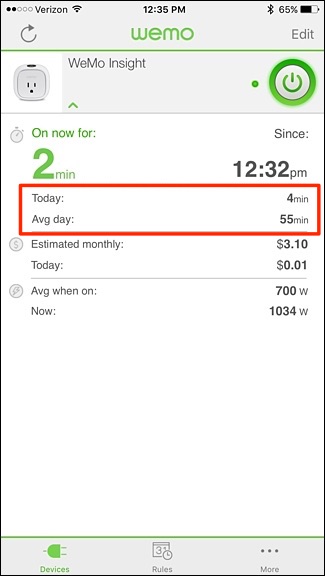
En dessous de ces champs se trouvent «Estimation mensuelle:» et un autre champ «Aujourd'hui». Le champ «Estimation mensuelle:» ne sera pas très précis les premiers jours d’utilisation, mais après quelques semaines.

Cependant, à la fin d'un jour donné, vous pouvezPrenez le chiffre dans le champ «Aujourd'hui:» juste en dessous et multipliez-le par 30 ou 31 jours pour avoir une idée du coût de cet appareil sur une base mensuelle. Nous ne savons pas pourquoi le commutateur n’utilise tout simplement pas ce type de calcul pour estimer le coût mensuel, mais nous savons au moins qu’il tient compte de la puissance en watts lorsqu’il estime le coût mensuel, car nous avons constaté que le coût mensuel estimé est tombé à 21 $ après que la puissance en watts soit passée de 1 000 à environ 300 lorsque j'ai commencé à utiliser le commutateur.
En tout cas, vu que mon appareil de chauffage utiliséenviron 0,21 $ d’énergie au cours de la journée, il est probable que le chauffage de mon bureau à la maison coûterait environ 6,50 $ pendant un mois donné, ce qui ne semble pas beaucoup, mais cela représente probablement environ 6 à 8% de notre facture d’électricité .
En dessous des coûts estimés, il y a le derniersection détaillant l'utilisation en watts. Vous avez «Avg quand:», ce qui vous donne la puissance moyenne utilisée par votre appareil chaque fois qu'il est allumé (il faut environ un jour pour que cela apparaisse afin qu'il puisse calculer une moyenne), puis vous avez «Maintenant:». , qui vous donne la consommation en temps réel de l’appareil que vous avez branché.

Comment modifier votre «coût par kWh» pour des estimations plus précises
La facture électrique de chacun est différente, etEn fonction de votre lieu de résidence, le prix au kWh (kilowattheure) peut être supérieur ou inférieur. Vous pouvez modifier ce facteur sur votre commutateur WeMo Insight dans l'application afin d'obtenir des estimations de coûts plus précises.
Pour ce faire, commencez par appuyer sur «Modifier» dans le coin supérieur droit de l'écran principal de l'application.
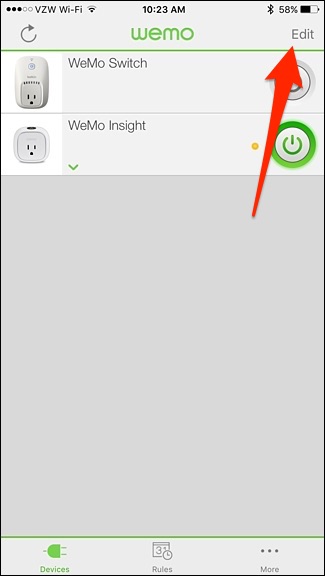
Puis appuyez sur votre commutateur WeMo Insight.

Tapez sur «Coût par kWh».
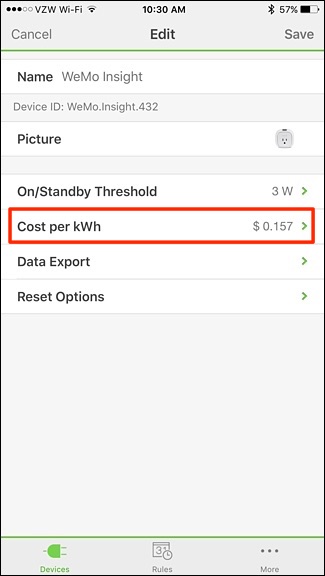
Tapez à nouveau sur «Coût par kWh» et utilisez le champ de saisie de données ci-dessous pour indiquer combien votre entreprise d'électricité facture par kWh.

Si vous ne connaissez pas ce chiffre, vous pouvez regardervotre dernière facture d'électricité et il devrait vous montrer combien de kWh vous avez consommé au cours du mois. Prenez le montant de la facture et multipliez-le par 100 (par exemple 75 $ x 100 = 7 500 cents). Ensuite, prenez ce nouveau numéro et divisez-le par votre consommation en kWh pour ce mois. Ceci est votre «coût par kWh».

Après avoir entré le nouveau numéro, appuyez sur «Terminé», puis sur le bouton fléché situé dans le coin supérieur gauche pour revenir en arrière. À partir de là, appuyez sur "Enregistrer".
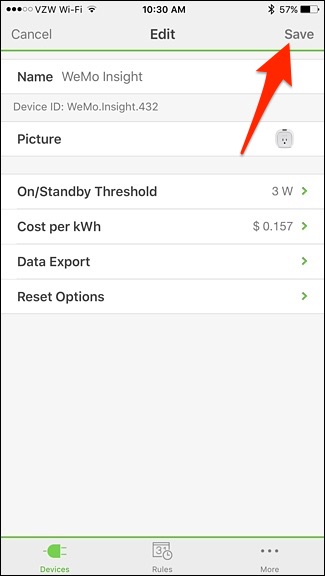
Plus vous pouvez donner d'informations à l'application WeMo, plus vos estimations de puissance seront précises.
Comment obtenir des alertes d'utilisation de l'alimentation pour votre commutateur Insight
En plus de pouvoir voir combien de puissance votreSi les appareils utilisent, vous pouvez également configurer des alertes que vous pouvez recevoir sur votre téléphone pour vous indiquer si Insight Switch détecte un flux de courant. De cette façon, si vous laissez accidentellement votre chauffage d'appoint, vous pouvez recevoir une notification à ce sujet et éteindre l'interrupteur à distance avant de gaspiller encore plus d'électricité.
Commencez par sélectionner l'onglet «Règles» en bas.

Appuyez sur «Puissance de détection».

À partir de là, vous pouvez personnaliser les notifications souhaitées lorsque le commutateur détecte une alimentation. Pour commencer, appuyez sur «WeMo Insight» en haut.

Sélectionnez l'une des trois options, qui serontDéterminez sur quoi exactement vous recevez une notification. Par exemple, "power on" vous enverra une notification lorsque l'Insight Switch détecte l'alimentation de l'appliance branchée.

Vous pouvez également sélectionner «sous tension pour…» et définir un délai d'activation d'un appareil avant de recevoir une notification.
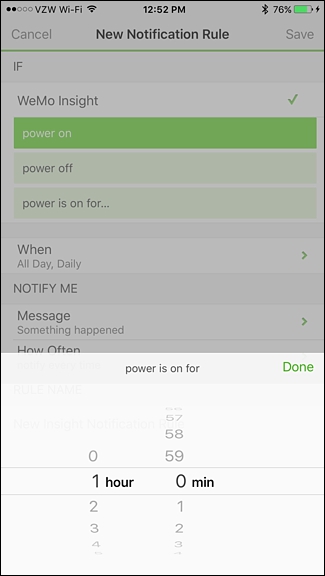
Tapez sur “Quand” vous laissera choisir quand vous voulez que ces notifications soient activées. Vous pouvez sélectionner une certaine fenêtre temporelle pendant la journée, ainsi que certains jours de la semaine.

Sous la section «M'avertir», tapez sur «Message». C'est à cet endroit que vous pouvez entrer un message personnalisé à inclure dans votre notification. Appuyez sur «Enregistrer» dans le coin supérieur droit lorsque vous avez terminé.

Ensuite, appuyez sur «combien de fois». À partir de là, vous pouvez définir à quel point vous souhaitez recevoir des notifications. Vous pouvez sélectionner «notifier chaque fois» ou choisir un intervalle dans la liste. Donc, si vous choisissez 15 minutes, vous ne serez pas averti plus que toutes les 15 minutes.

Ensuite, sous «Nom de la règle», attribuez à la configuration de la notification un nom personnalisé si vous le souhaitez.
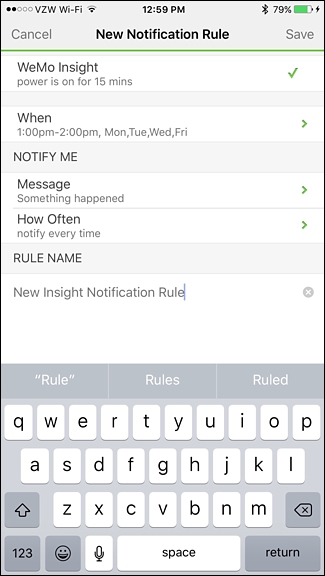
Après cela, appuyez sur «Enregistrer» dans le coin supérieur droit pour terminer la configuration de votre nouvelle notification. Une fois cela fait, il apparaîtra dans la liste sous «Règles activées».

À partir de ce moment-là, vous devriez recevoir les notifications aux heures spécifiées, afin de ne pas payer plus que nécessaire pour les appareils laissés allumés.








